Installation
Installation avec l’installeur
Nous recommandons l’installation d’ARender via l’installeur car il contient tous les logiciels additionnels nécessaires au bon fonctionnement du produit et dans les versions validées par nos équipes. C’est la méthode d’installation la plus fiable. Le seul prérequis est un JDK ou JRE valide (voir Prérequis).
Téléchargement de l’installeur
Utilisez les informations d’identification fournies (contactez arender-sales@arondor.com pour demander l’accès) pour télécharger le fichier JAR d’installation de Rendition :
Télécharger l'installeur RenditionInstallation
Exécuter la commande ci-dessous :
$> java -jar rendition-engine-installer-2023.11.0-rendition.jar
Voici un exemple des étapes d’installation sous Windows :
- Sélectionner le dossier d’installation :
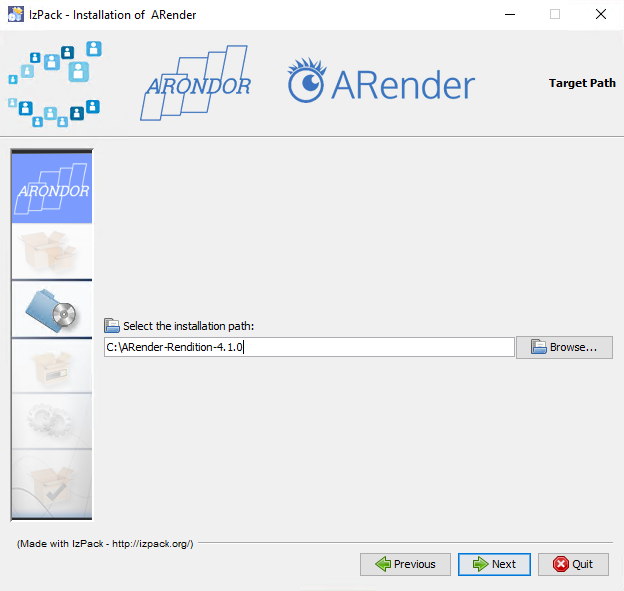
- Sélectionner les composants à installer. Les composants non sélectionnées devront être installés manuellement.
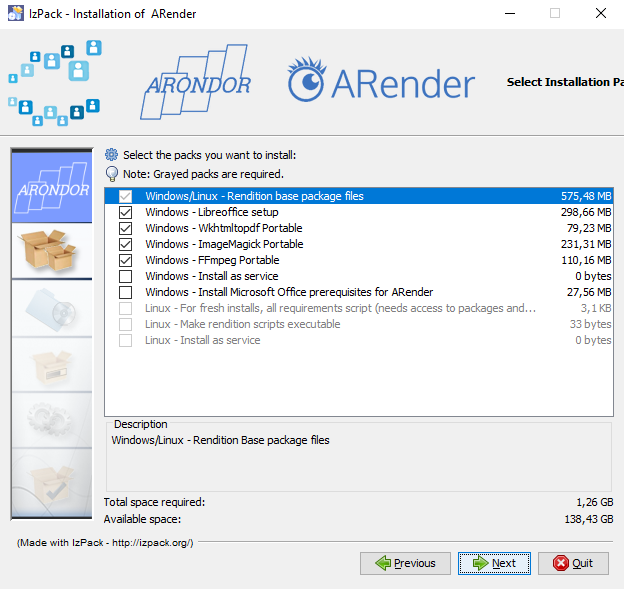
-
Écran de fin d’installation :
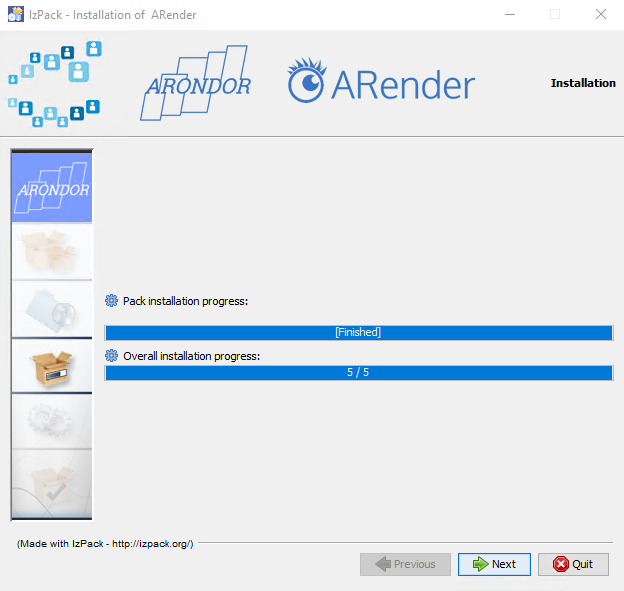
-
Les logiciels installés, à l’exception de LibreOffice, seront situés dans le dossier third_party :
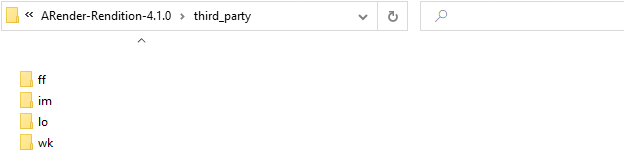
Félicitations, l’installation est terminée !
Méthodes d’Installation Alternatives d’ARender
Installation en mode silencieux
Télécharger le fichier de configuration
DownloadConfiguration de l’installation
Diverses propriétés peuvent être ajoutées :
| Propriétés | Mandatory/Optional | Fonction | Valeurs possibles |
|---|---|---|---|
| INSTALL_PATH | Obligatoire | Destination de l’installation | Chemin absolue |
| arender.silent.install | Optionnel | Mettre à true lors d’une installation silencieuse (-options) | True/false |
| arender.install.as.service | Optionnel | Installer en tant que service | True/false |
| arender.install.libreoffice | Optionnel | Installer Libreoffice | True/false |
| arender.install.wkhtmltopdf.portable | Optionnel | Installer Wkhtmltopdf | True/false |
| arender.install.imagemagick.portable | Optionnel | Installer ImageMagick | True/false |
| arender.install.ffmpeg.portables | Optionnel | Installer FFmpeg en mode portable | True/false |
| arender.install.msoffice.prerequisites (Windows) | Optionnel | Installer les prérequis Microsoft Office pour ARender | True/false |
Exemple, pour une installation en mode silencieux, ajouter la propriété arender.silent.install=true dans install-rendition.properties.
Commande d’installation silencieuse
Pour une installation en mode silencieux, une option doit être passée en paramètre au moment de lancer l’installation avec le jar.
$> java -jar ARender-rendition-installer.jar -options install-rendition.properties
Installation avec le package zip
Prérequis
Pour l’installation avec le package zip, les logiciels additionnels doivent être installés manuellement.
| Type de Documents | Logiciel | Prérequis |
|---|---|---|
| Documents Office | LibreOffice ou Microsoft Office | LibreOffice 5+ (LibreOffice 5 sur RHEL/CentOS (6) nécessite libGL.so.1). Microsoft Office 2013+. |
| Images | ImageMagick | ImageMagick 7+ (sous Windows, valider que le binaire convert.exe existe, sinon, le lier à from magick.exe) |
| Mails et HTML | WKHtmlToPdf | wkhtmltopdf 0.12.5+ |
| Vidéos, Audios et GIFs | FFmpeg | FFmpeg 2.8.15+ |
S’assurer que les logiciels additionnels sont dans la PATH du serveur :
| Logiciel | Variable qui doit être présente dans la variable d’environnement PATH du serveur |
|---|---|
| LibreOffice | soffice |
| ImageMagick | magick (Sous Windows, valider que la librairie nommée convert.exe existe, si ce n’est pas le cas merci de la créer via un lien vers magick.exe) |
| WKHtmlToPdf | wkhtmltopdf |
| FFmpeg | ffmpeg and ffprobe |
Configuration de l’OS (Linux uniquement)
Si le serveur n’a pas de serveur X (Linux), veuillez installer xfvb et exécuter les commandes ci-dessous :
$> echo -e '#!/bin/bash\nxvfb-run -a --server-args="-screen 0, 1024x768x24" /usr/bin/wkhtmltopdf -q $*' > /usr/bin/wkhtmltopdf.sh
$> chmod a+x /usr/bin/wkhtmltopdf.sh
$> ln -s /usr/bin/wkhtmltopdf.sh /usr/local/bin/wkhtmltopdf
Installation
Dézipper le fichier zip de la rendition dans le dossier de votre choix.
Nous recommandons un dossier proche de la racine sous les systèmes Windows pour mieux absorber la limite de caractères des systèmes de fichier Windows.